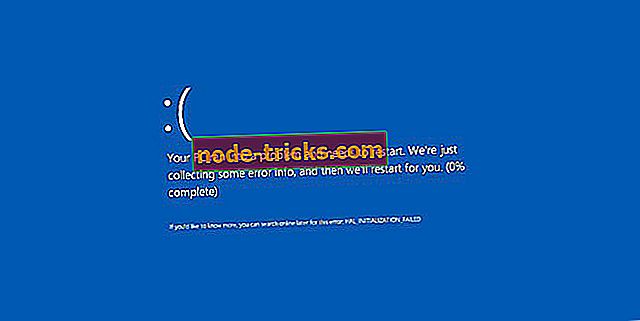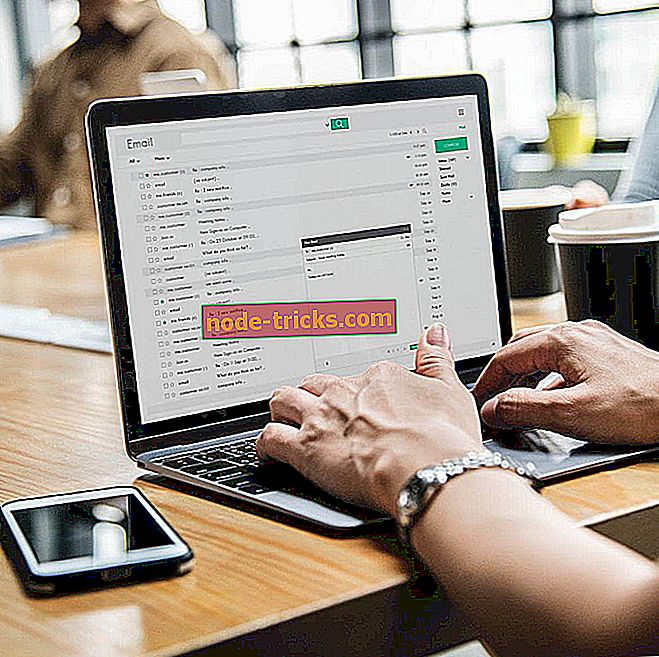A dokumentum letöltési formátumának módosítása az alapértelmezett helyett a WordPad-re a Windows 10 / 8.1 / 8-ban
Válassza ki a WordPad alapértelmezett programként a letöltött dokumentumok megnyitásához
- Számítógép beállításai
- A fájl jobb gombbal rendelkező menüjéből
Ha egy bizonyos fájltípusát általában Windows 10, 8.1, valamint a Windows operációs rendszerek más verzióiban tölti le, akkor megnyitja azokat a rendszerben beállított alapértelmezett alkalmazással, de megtudhatja, hogyan módosíthatja a letöltött dokumentumformátumot egy az alapértelmezett állapot bármely alkalmazáshoz, beleértve a WordPad-ot, néhány perc múlva az alábbi sorok követésével.

Ebben a cikkben nemcsak azt fogja megtudni, hogy hogyan módosíthatja a Windows alapértelmezett alkalmazását a dokumentum megnyitásához a WordPadban, hanem más típusú fájlokhoz is: dalok, filmek vagy fényképek. Ennek a bemutatónak a fejezete az, hogy az alapértelmezett dokumentumokban a letöltés után megnyitott módosítások csak a Windows 8.1 felhasználói fiókjában maradnak. Tehát ha egy másik felhasználói fiókkal jelentkezik be, ezek a beállítások nem vonatkoznak rá.
Hogyan válasszuk ki a WordPad-ot a letöltött dokumentumok megnyitásához a Windows 10-ben, 8.1-ben?
1. A PC-beállításokból
- Mozgassa az egérmutatót a képernyő jobb felső oldalára.
- Most már van egy menüed előtted.
- Kattintson a bal egérgombbal, vagy érintse meg a menüben a „Beállítások” funkciót.
- Kattintson a bal egérgombbal vagy érintse meg a „PC-beállítások módosítása” funkciót.
- A „PC-beállítások módosítása” funkcióban kattintson a bal egérgombbal, vagy érintse meg a „Keresés és alkalmazások” funkciót.
- Kattintson a bal egérgombbal, vagy érintse meg az „Alapértelmezések” gombot.
- Kattintson a bal egérgombbal, vagy érintse meg az „Alapértelmezett alkalmazások kiválasztása fájltípus szerint” elemet.
- Kattintson a bal egérgombbal, vagy érintse meg az alapértelmezettként használt alkalmazást.
Megjegyzés: Ha nincs alapértelmezett alkalmazás, akkor bal egérgombbal vagy érintse meg az „Alapértelmezett” funkciót.
- Most már csak egy másik alapértelmezett alkalmazást kell kiválasztania, amellyel megnyitja a szöveget, fényképeket, filmeket vagy zenei kiterjesztéseket. Ebben az esetben kiválaszthatja a „WordPad” alkalmazást az összes szöveges dokumentumhoz, ezért amikor letölti és megnyitja a dokumentumot, akkor automatikusan a WordPad-ra megy.
Megjegyzés: Az alapértelmezett beállításoknak megfelelően telepítenie kell az alkalmazásokat a Windows 8.1 számítógépre.
2. A fájl jobb gombbal rendelkező menüjéből
Ez anothner nagy régi megoldás, amit megpróbálhat. Nem működik kifinomult fájltípusoknál, de a leggyakoribb (hang, videó, szöveg, stb.) - jól működik nekem, mivel elkezdtem a Windows használatát. Az alábbiak szerint:
- Nyissa meg azt a mappát, ahol a fájl található
- Kattintson a jobb gombbal a fájlra
- A megjelenő menüből válassza a "Megnyitás" opciót (ha nem rendelkezik ezzel a lehetőséggel - próbálkozzon újra a fenti megoldással)
- Kattintson a "Másik alkalmazás kiválasztása" gombra
- válasszuk a WordPad lehetőséget
- Ne felejtse el ellenőrizni, hogy mindig használja a WordPad-ot .XYZ fájlok megnyitásához
Mindössze annyit kell tennie, hogy a WordPad alkalmazást alapértelmezettként állítsa be a Windows 8.1 operációs rendszerben. Ha bármilyen probléma merülne fel ebben a cikkben, akkor írhat nekünk néhány sort az oldal megjegyzéseinek részében, és segítünk Önnek ebben a témában.